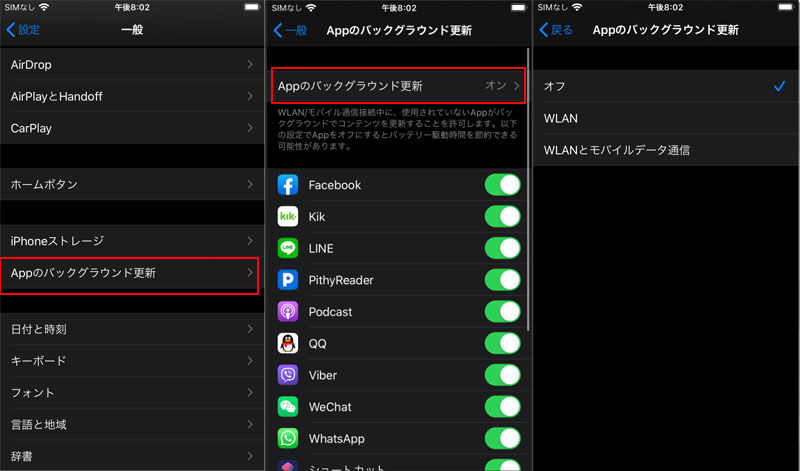iOS14でiPhoneのバッテリー消耗が激しい、発熱する時の対処法
iPhoneなどApple社製のデバイスを使っている人なら、新しいiOSがリリースされた時には使ってみたいと考えるでしょう。ですがリリースされたばかりのOSは、不具合が起こるリスクもあります。特に多いのがiPhoneをアップデート後充電してもバッテリーの消耗が激しいといったものでしょう。その対策について検証してみます。
iOS14でiPhoneの電池消耗が早い、激しい時の対処法
- 対処法1、iOSデバイスを再起動する
- 対処法2、バッテリーの使用状況を確認する
- 対処法3、低電力モードをオンにする
- 対処法4、ネットワーク設定のリセット
- 対処法5、画面表示と明るさを調整する
- 対処法6、Appのバックグラウンド更新をオフにする
- 対処法7、位置情報サービスをオフにする
- 対処法8、最適化されたバッテリー充電をオフ
- 対処法9、すべての設定をリセット
- 対処法10、ReBootを使って修復してみる「データ保留」
- 対処法11、すべてのコンテンツと設定を消去
対処法1、iOSデバイスを再起動する
iOS14のようにリリースされたばかりのOSは安定しないことが多いです。内部的に何かしらの不具合を起こしていることが考えられるのですが、それを解消する簡単な手段が再起動です。意外と再起動をすることで直ったという人は少なくありません。
iPhone X /iPhone 11/iPhone 12以降
- 1.電源ボタンと音量ボタンの上下いずれか1つを長押します。
- 2.電源オフのためのスライダが表示されたら離します。
- 3.スライドをドラッグすれば電源が切れます。
- 4.電源ボタンを長押しで電源を入れます。
iPhone SE (第2世代)/8/7/6
- 1.電源ボタンを長押します。
- 2.スライダをドラッグして電源を切れます。
- 3.スライドをドラッグすればデバイスの電源が切れます。
- 4.電源ボタンを長押しして電源を入れます。
対処法2、バッテリーの使用状況を確認する
スマホでアプリの使用がバッテリーの消費が当然のことでしょう、バッテリー消費の激しい場合は、「設定」>「バッテリー」に入り、「バッテリーの使用状況」で表示された24時間以内の各Appのバッテリーの使用率により、バッテリー消費の激しいアプリが確認できます。それらの電池の消費が高いアプリの利用を抑えると、iPhoneの電池が節約できます。
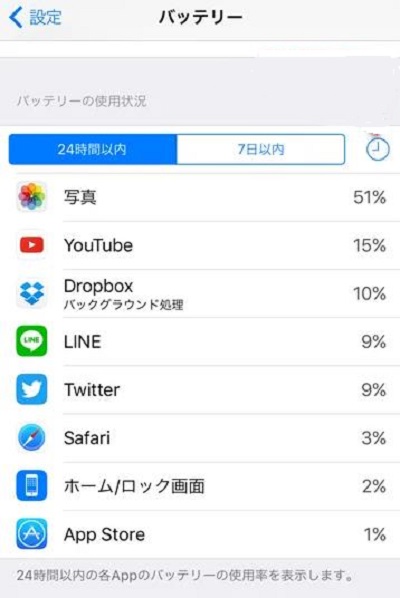
対処法3、低電力モードをオンに切り替える
低電力モードはバッテリーの持ちをよくするには非常に有効な手段で、低電力モードを有効にすると、システムアニメーションが最小限になり、AirDropやiCloudシンクなどの機能が停止になり、通話やメール、メッセージ、インターネットアクセスなどの主な機能を最低限維持したままので制限が気になるとは思いますが、通常使用しているには特に問題ありますん。「設定」から「バッテリー」項目に入り、低電力モードをオンにすると、iOSデバイスの電池の減りが早い状態が改善でき、バッテリー消費が抑えられます。
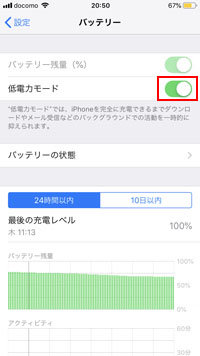
対処法4、ネットワーク設定のリセット
iOS14にアップデートして電池の消耗が激しいのなら、ネットワーク設定をリセットしてみるのも方法の1つです。手順は下の通りになります。
ステップ1:設定から一般、リセット、ネットワーク設定をリセットとタップします。
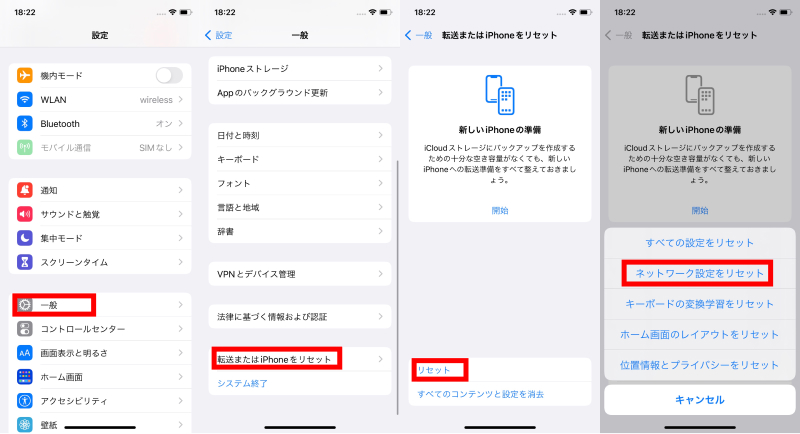
ステップ2:スコードが要求されるので入力します。
ステップ3:Wi-Fiなどを再設定します。
対処法5、画面表示と明るさを調整する
デバイスが明るいと多くのバッテリーを消費し、暗いとバッテリーを節約できます。自動ロックの間隔は不便に感じない程度に短くならバッテリーの消耗が低くなります。バッテリーが激しい消耗していた場合は、「設定」を開き、「画面表示と明るさ」の設定で自動ロックとスクリーンの輝度を調整できます。
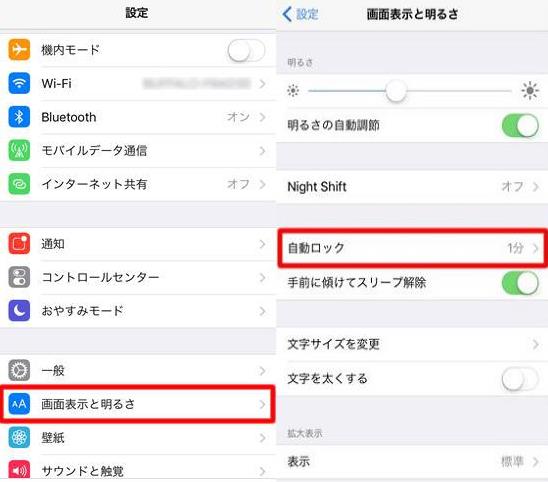
対処法6、Appのバックグラウンド更新をオフ
iPhoneのバッテリー消費が異常に増えているときは、Appのバックグラウンド更新をオフにするのも良いでしょうこの機能を設定する手順は次のようにします。
- ステップ1:設定から一般、Appのバックグラウンド更新をタップします。
ステップ2:バックグラウンド更新対象のアプリが一覧で出るので、不必要なものをオフにしていきます。

最上段にある切り替えボタンは、一覧に表示されるアプリをすべてオンにするか、すべてオフにするかのボタンです。
対処法7、位置情報サービスをオフにする
iPhone12、iPhone12 mini12、iPhone12 Pro、iPhone12 pro max、iPhone 11、iPhone XR,、iPhone XS、iPhone X、iPhone 7、iPhone 6、iPhone SE(2世代)で位置情報サービスを利用するとバッテリーを多く消耗します。「設定」 > 「プライバシー 」> 「位置情報サービス」から位置情報サービスをオフにして、またはアプリ毎の位置情報サービスの使用を制限すると、iPhoneの電池が節約でき、バッテリーの使用時間が長く続けます。
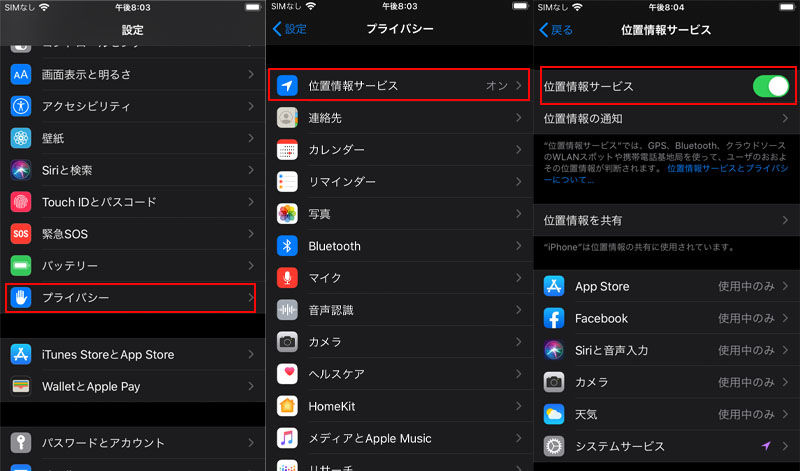
対処法8、最適化されたバッテリー充電をオフ
iOS14でiPhoneが発熱する場合は、最適化されたバッテリー充電をオフにするのも良いです。この機能をオンにしていると、発熱することがあるためです。
ステップ1:設定からバッテリー、バッテリーの状態へと進みます。
ステップ2:最適化されたバッテリー充電をオフにします。
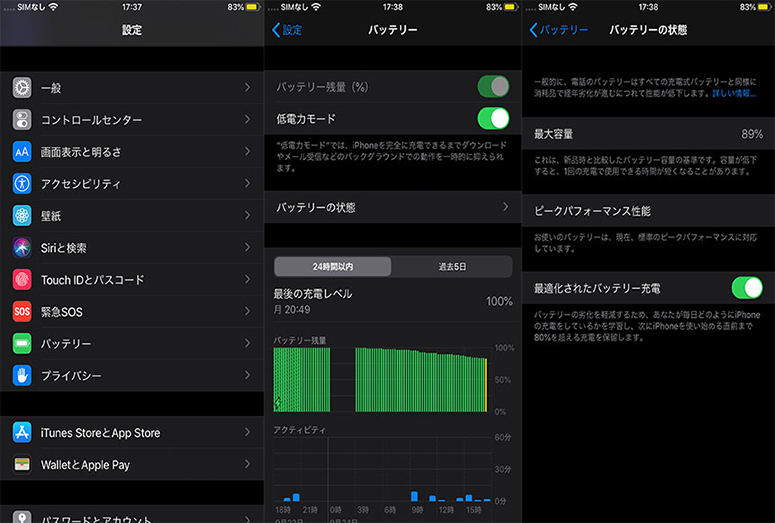
最適化されたバッテリー充電は、デフォルトでオンになっています。ですのでバッテリー消費が早いときは確認してみるといいでしょう。
対処法9、すべての設定をリセット
iOSのアップデートでバッテリーの減りが早い時は、すべての設定をリセットするのも良いでしょう。データやメディアは削除されずに、Apple Payに設定したカードが削除されます。
ステップ1:設定から一般、リセット、すべての設定をリセットと進みます。

対処法10、ReBootを使って修復してみる「データ保留」
バッテリー消費が激しい場合は、Tenorshare ReiBootというアプリを使うのも良いです。このアプリは初心者でも簡単に扱えるようにできていて、失敗する可能性が低いのが魅力だと言えます。
ステップ1:パソコンにReiBootインストールして起動、iPhoneと接続します。
ステップ2:ReiBootの画面にある、あらゆるiOSの不具合を解消を選択します。
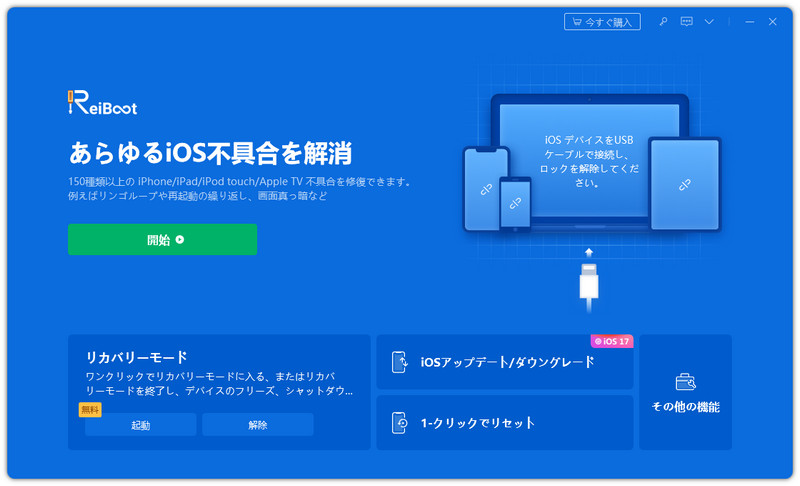
ステップ3:「普通モード」を選択してクリックします。

ステップ4:最新版のiOSのデータが自動的に検出されるのを待って、ダウンロードを選択します。

ステップ5:ダウンロードが完了したら、「普通モードを開始」ボタンをクリックしてiOSの修復作業を開始します。

ReiBootの使い方は以下の動画をご覧ください。
対処法11、すべてのコンテンツと設定を消去
iPhoneの設定をすべて消して工場出荷状態に戻すことで、バッテリー消費や発熱時のエラー解消ができる可能性があります。手順は次の通りです。
ステップ1:設定から一般、リセット、すべてのコンテンツと設定を消去へ進みます。
ステップ2:パスコードを入力します。
ステップ3:iPhoneを消去を選択します。
ステップ4:もう1度iPhoneを消去を選択すると、自動的に再起動されます。
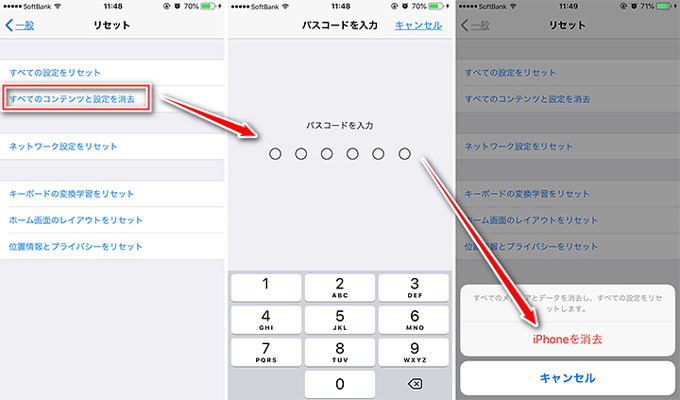
再起動後にはアクティベーションが必要です
まとめ
iOS14でiPhoneのバッテリー消費が激しい時や、発熱する時の対処法についてまとめました。リリースされたばかりのOSは安定しないことが多く、思わぬ不具合が出るかもしれません。そうした時は再起動をするなりで対処してください。
それでも対処が不可能ならば、Tenorshare ReiBootを使うと便利です。画面の指示に従って操作するだけで初心者でも簡単に修復できるでしょう。
最終更新日 2021-01-22 / カテゴリ iOS不具合修復